Okuyucuların Seçimi
Popüler Makaleler
Bir Android telefon tek kelimeyle özetlenebilir - internet. Google, kullanıcı dostu bir arayüzle birlikte birçok hizmet sunar, asıl şey ücretsizdir ve bu hizmetlerin çoğu İnternet üzerinden sağlanır ve bunlara erişmek için bir hesaba ihtiyacınız vardır. Yeni cihazı ilk kez elinize alarak öncelikle hesabınıza giriş yapmanız gerekiyor. Google verileri veya Gmail'de postanız yoksa, doğrudan telefonunuzdan kaydedebilirsiniz. Bunu yapmak için ayarlara gidin, “Hesaplar ve senkronizasyon” seçeneğini seçin, aşağıdaki resimdeki gibi hesap ekle simgesine tıklayın ve hesap türünü seçin - Google. Ardından, bir Google hesabınız yoksa (Gmail, Youtube veya başka bir) yeni bir tane seçin ve verilerinizi sırayla girin. Tamamladığınızda, hizmetlerinizin bir listesiyle birlikte bir seçenek sunulacaktır, her öğenin karşısındaki onay işaretleri şu anlama gelir: bu servis telefonunuzla senkronize olacaktır.
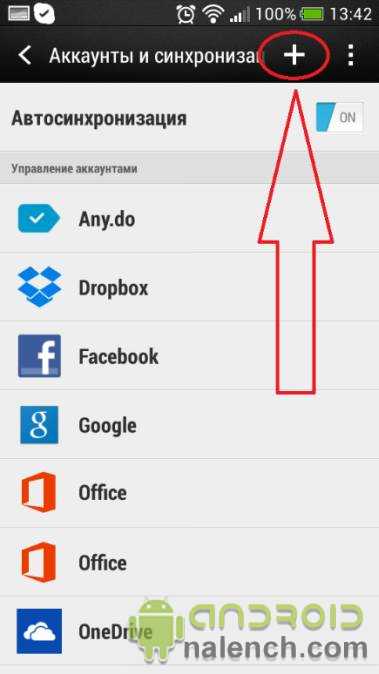


Hemen hemen her hizmetin kendi uygulaması vardır. Şimdi senin yeni hesap e-posta adresiniz olacak Gmail'e postalayın. Öncelikle uygulamalarınızın listesine gidip içinde Play bularak Google uygulama kataloğundan uygulamaları ve oyunları seçip telefonunuza indirebilirsiniz. Hesabınıza girdikten sonra telefonunuzu kaybederseniz veya yeni bir telefon alırsanız yeni telefon yüklediğiniz tüm uygulamalarınız, telefondaki kişiler ve bazı ayarlar otomatik olarak yeni cihazınızda görünecektir. Şuraya giderek Google hizmetlerine geri dönelim: oyun marketi Kullanabileceğiniz uygulamaların bölümlerini görebilirsiniz. Şekilde gösterildiği gibi soldaki menü düğmesine tıklayarak "uygulamalarım"ı açabilir ve listede herhangi birini bulabilirsiniz. google uygulaması Google'dan tüm uygulama listesini açın.

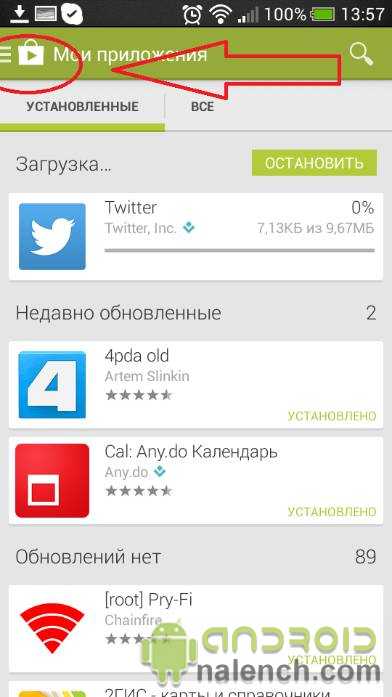

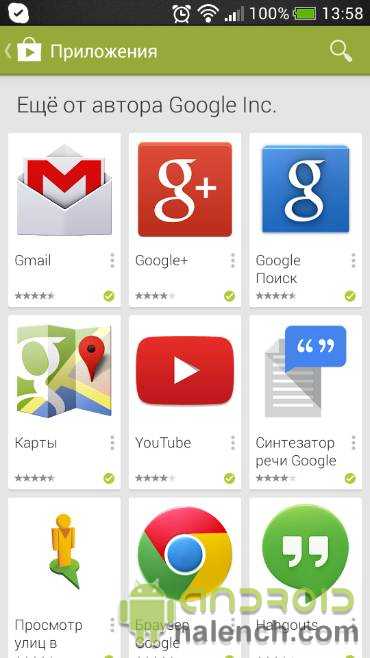
Sitedeki makaleler listesine dönersek, alt kısımlardan bazılarının açıklamasını bulabilirsiniz, örneğin, hesabınız yalnızca uygulama kataloğuna, postaya erişmenize ve kişilerin, ayarların ve uygulamaların yedekleme işlevlerini almanıza izin vermez, aynı zamanda Word'ünüz ve Google'dan bir Excel dosyası ile ofise erişmek için Bulut depolama Büyük dosyaları e-posta ile aktarmanıza izin verecek bir disk. örneğin, tüm bir filmi ve çok daha fazlasını postalayabilirsiniz.
Yeni bir akıllı telefon satın aldıktan sonra işletim sistemi Android, bu cihazı Google hesabınızın "cihaz listesine" eklemeniz gerekiyor. Bu, kullanıcının Android'in desteklediği tüm özellikleri etkinleştirmesine olanak tanır. Örneğin, oyun, uygulama, film, müzik indirin. Google Oyun veya Google Pazarı... Bir çevirmen kullanın, YouTube videolarını izleyin ve bunlara yorum yapın, vb.
Android'de bir hesap nasıl kurulur zaten oradaysa google profili? Çok basit. Akıllı telefonunuzu ilk kez açtığınızda bunu hemen yapabilirsiniz. Kendisi sizden hesap bilgilerinizi girmenizi isteyecektir. Yalnızca Google Play, "Giriş" veya "Mevcut" öğesini seçmeniz ve ardından mevcut kullanıcı adınızı girmeniz ve bir şifre ile onaylamanız gerekir. İnternete bağlıysanız ve hesap bilgileriniz doğrulanırsa, Google profilinizle senkronize edilir.
Google'da profil yoksa ve ücretsizse Android'de nasıl hesap kurulur? Evet, tamamen ücretsizdir. Ve bu birkaç yolla yapılabilir.
İlk yol, tarayıcınız aracılığıyla bilgisayarınızda kendinize bir Gmail hesabı oluşturmaktır. Bunu yapmak için Google posta hizmetine kaydolmanız gerekir. Kayıt olmak zor değil, kişisel bilgileri girmek için sayfada gerekli olacak tüm verileri girmek yeterlidir. Postaya ek olarak, şunlara da erişebileceksiniz: Google Plus - sosyal ağ, YouTube profili, Google sürücü ve bu internet devinin sunduğu diğer birçok hizmet.
İkinci yol, doğrudan akıllı telefonunuzun ekranından yeni bir profil kaydetmektir. Öncelikle bu işlemi yapabilmek için mobil cihazınızın internete bağlı olması gerekmektedir. Kendiniz için bir Android hesabı oluşturmak için birkaç adımı gerçekleştirmeniz gerekir:
Google Play uygulamasını açın ve "Yeni"yi tıklayın.
Program sizden kişisel verileri girmenizi isteyecektir: ad ve soyadı. Hem gerçek verileri girebilir hem de icat edebilirsiniz.
Program sizden giriş bilgilerinizi girmenizi isteyecektir. Onunla gelmek gereklidir. Benzersiz olmalı.
Program sizden girmenizi isteyecektir. Gizli Soru ve bunun cevabı. Android hesap şifrenizi unutursanız kullanışlı olacaktır.
Bundan sonra, Google+ hesabınızı onaylamanız veya aboneliğinizi iptal etmeniz gerekir.
Bir sonraki adım robot olmadığınızı kanıtlamak ve resimdeki kodu girmek.
ile senkronizasyondan sonra Google hizmeti, bir Android hesabınız olacak ve cihazınızın tüm işlevlerini kullanabileceksiniz. Ek olarak, bir Samsung için bir android'de nasıl hesap açılacağını düşünüyorsanız, prensip olarak yukarıdaki yöntemlerin tümü uygundur, tüm işlemler tüm android cihazlarda aynıdır.
Gmail kullanıyorsanız, ayarlarınızı kontrol edin, hesabınız her zaman güvende olacaktır.
Gmail'in Ayarlar bölümünü açın ve hesabınız için yönlendirme ve paylaşım ayarlarınızı kontrol edin. Postanın ihtiyacınız olan şekilde teslim edildiğinden emin olun.
Şifrenizi sıfırlamanız gerekirse, Google ikincil adresinize bir e-posta gönderir. E-posta... Hala var olduğundan ve ona erişiminiz olduğundan emin olun. ayarlarda Gmail hesabı ayrıca size şifre sıfırlama kodu göndereceğimiz bir telefon numarası da ekleyebilirsiniz.
Hesabınızda bir telefon numarası sağlamak, kendinizi korumanın en kolay ve en güvenilir yoludur. Google, saldırganların postanıza girmesini engelleyecek ve erişiminizi kaybetmiş olsanız bile size bir onay kodu gönderecektir. Telefon numaranızı güvenle belirtebilirsiniz: istenmeyen SMS mesajları almayacaksınız.
Cep telefonu fiziksel olarak sahip olduğunuz için, bu parola kurtarma yöntemi kullanmaktan daha güvenlidir. ek adres e-posta veya güvenlik sorusu.
Garip veya garip olup olmadığını düzenli olarak kontrol edin şüpheli eylemler... Bağlantıyı kullan " ek bilgi"Gmail'e giriş yapan IP adreslerini ve ilişkili konumlarını görüntülemek için sayfanın alt kısmında. Garip bir şey bulursanız, hemen şifrenizi değiştirin ve çıkış yapın."
Bir Gmail kullanıcısı politikalarımızı ihlal ederse lütfen bu talimatları izleyin.
beşini keşfet Google çözümleriçocukları çevrimiçi ortamda güvende tutmak için tasarlanmıştır.
2 Adımlı Doğrulama ile Google hesabınızın güvenliğini artırın. Yeni bir cihazla oturum açmaya çalıştığınızda Google size bir SMS şifresi gönderir. Bir saldırgan şifrenizi çalsa veya tahmin etse bile, telefonunuz olmadan hesabınıza giriş yapamaz. Güvenlik, bildikleriniz (şifre) ve sahip olduklarınız (telefon) ile sağlanır.
![]()
Hesap ayarlarınızı açın: sağ üst köşedeki fotoğrafınıza tıklayın ve "Hesap"ı seçin.
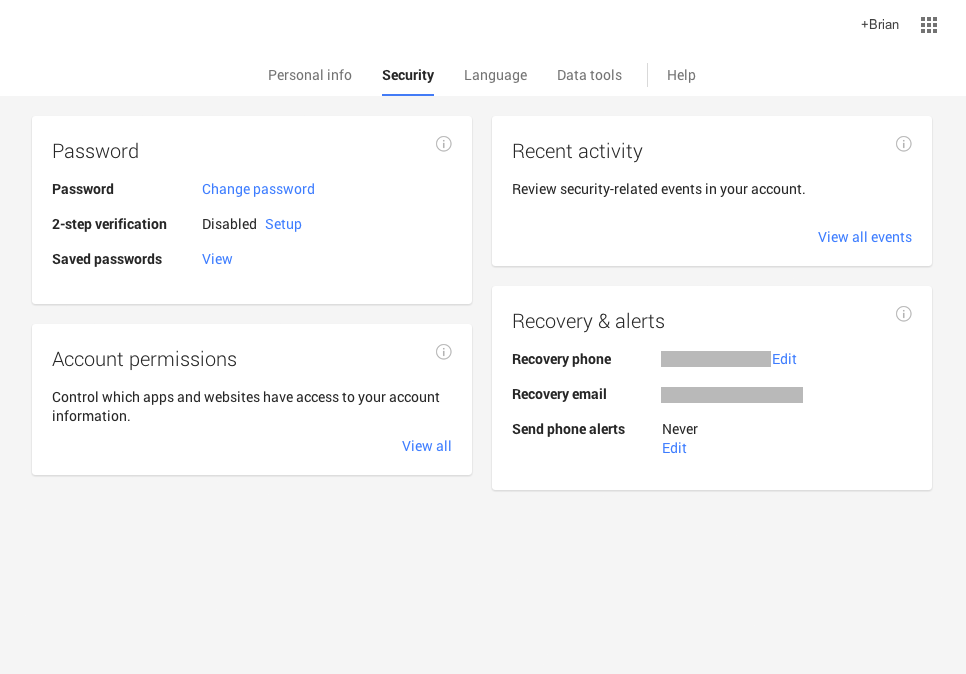
"Güvenlik" sekmesini seçin. Şifre bölümünde, 2 Adımlı Doğrulama başlığının yanındaki Ayarlar'a tıklayın.
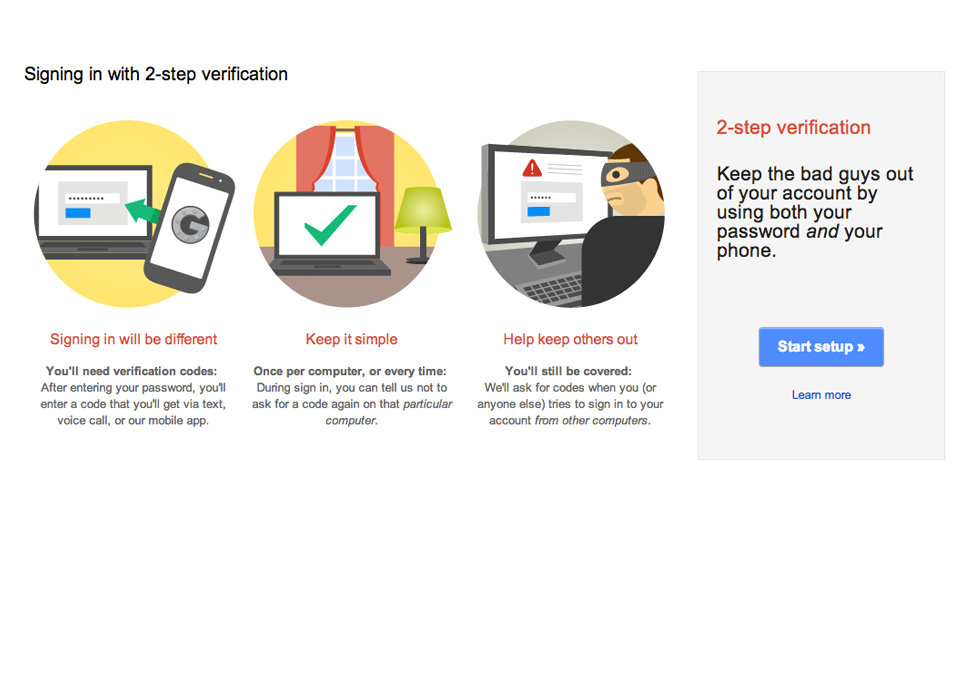
Adım adım talimatları izleyin.
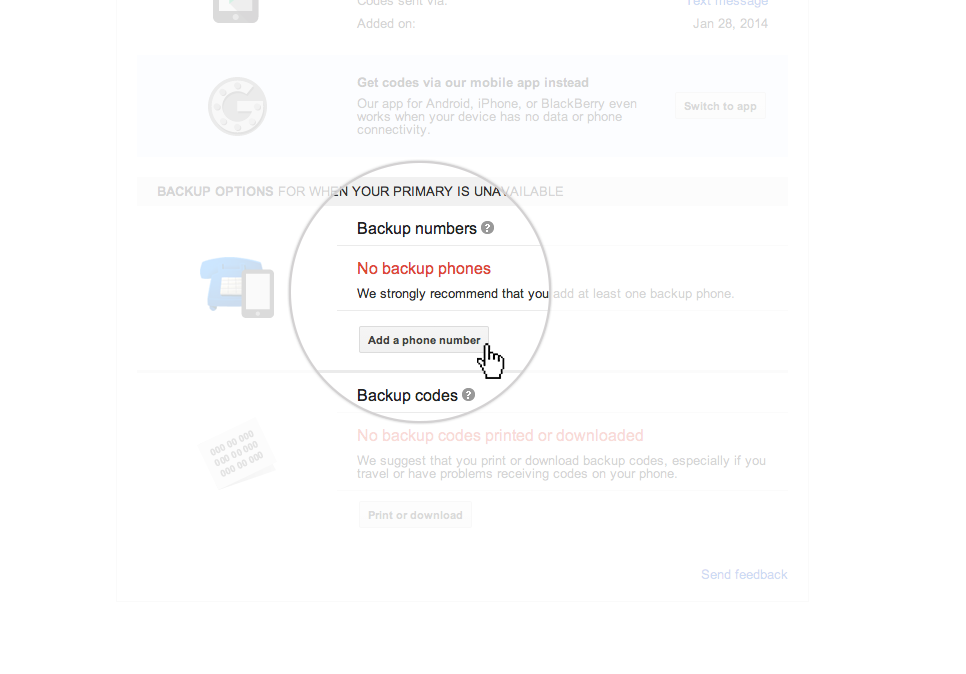
ayarlara geri döneceksin iki adımlı kimlik doğrulama... Parametreleri kontrol edin ve yedek telefon numaralarını sağlayın.

Hazır! Bir sonraki oturum açışınızda, onay kodunu içeren bir SMS alacaksınız.
Göz atma geçmişinizde iz bırakmadan web'de gezinmek için, gizli modu kullanın. Google Chrome bilgisayarda ve mobil cihazlar... Aynı zamanda, eylemleriniz tarayıcı geçmişine kaydedilmez ve dosyalar indirme geçmişine kaydedilmez.
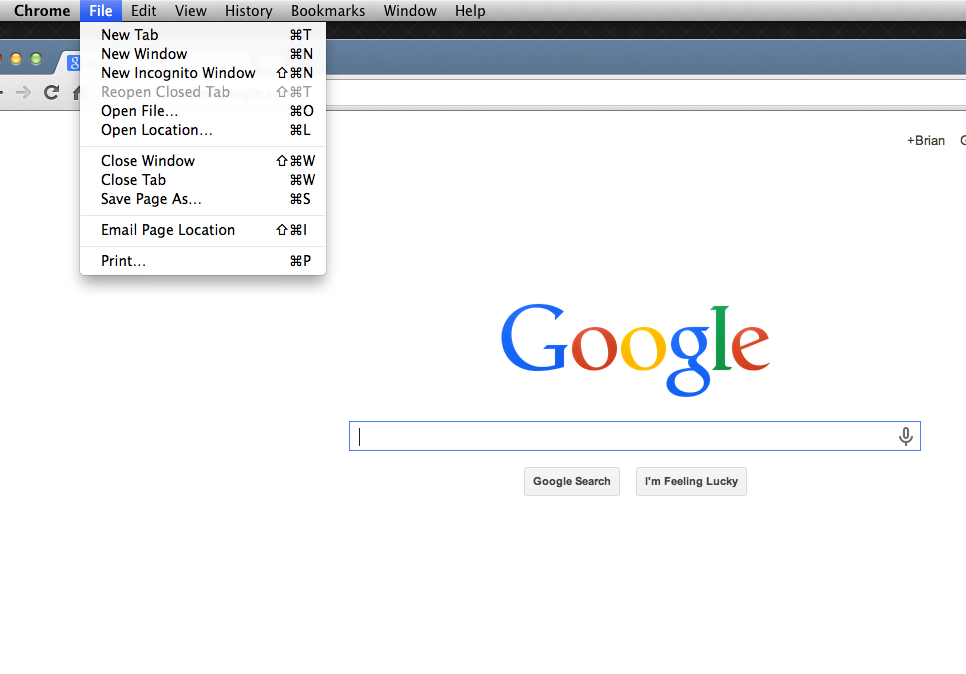
simgesine tıklayın krom menü ve "Yeni Gizli Pencere"yi seçin.
![]()
Köşede gizli bir simgeyle yeni bir pencere açılacaktır. Çıkmak için pencereyi kapatmanız yeterlidir.
Hesap Ayarları sayfasında, Google Hesabınızla hangi hizmetlerin ve verilerin ilişkilendirildiğini görebilir, güvenlik ve gizlilik ayarlarınızı özelleştirebilirsiniz.
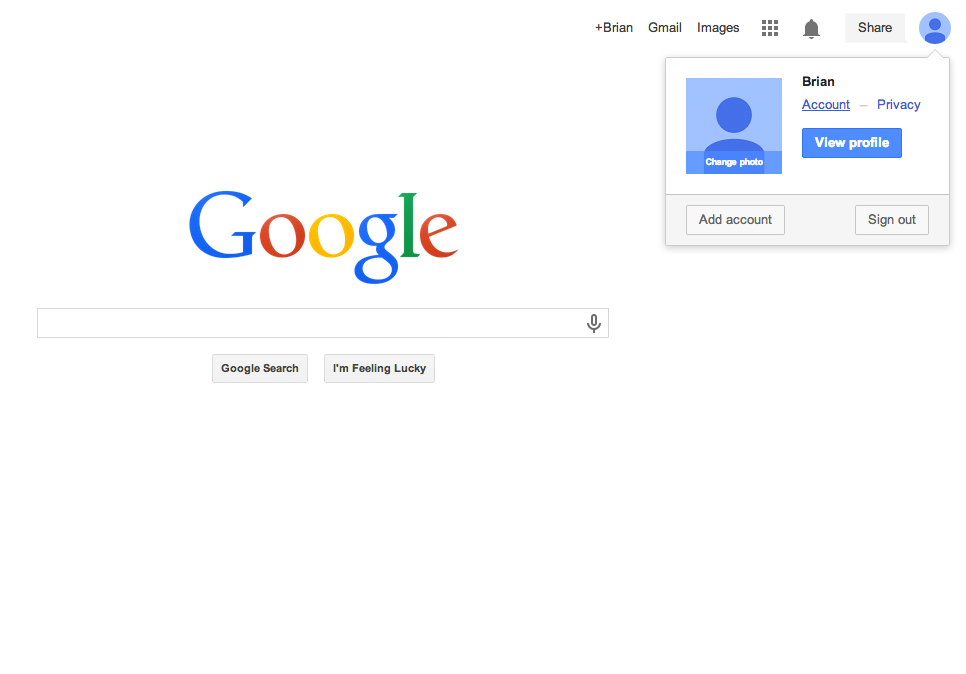
Hesap ayarlarınıza gidin: ekranın sağ üst köşesindeki fotoğrafınıza tıklayın ve "Hesap" seçeneğini seçin.
Web'de Ben aracıyla, başkaları sizi Google'da aradığında görüntülenen bilgileri yönetebilirsiniz. Burada, çevrimiçi olarak sizinle ilgili hangi bilgileri izlemenize ve ayrıca dikkat etmeniz gereken sorguları otomatik olarak almanıza yardımcı olacak Google Uyarılarını ayarlayabilirsiniz.
Google'a kaydolduktan sonra, hesap ayarlarınıza gitme zamanı. Aslında çok fazla ayar yok, Google hizmetlerinin daha rahat kullanımı için bunlara ihtiyaç var. Onları daha ayrıntılı olarak ele alalım.
oturum açın hesap Google.
Ekranın sağ üst köşesinde adınızın büyük harfi olan yuvarlak düğmeye tıklayın. Açılan pencerede "Hesabım" seçeneğine tıklayın.
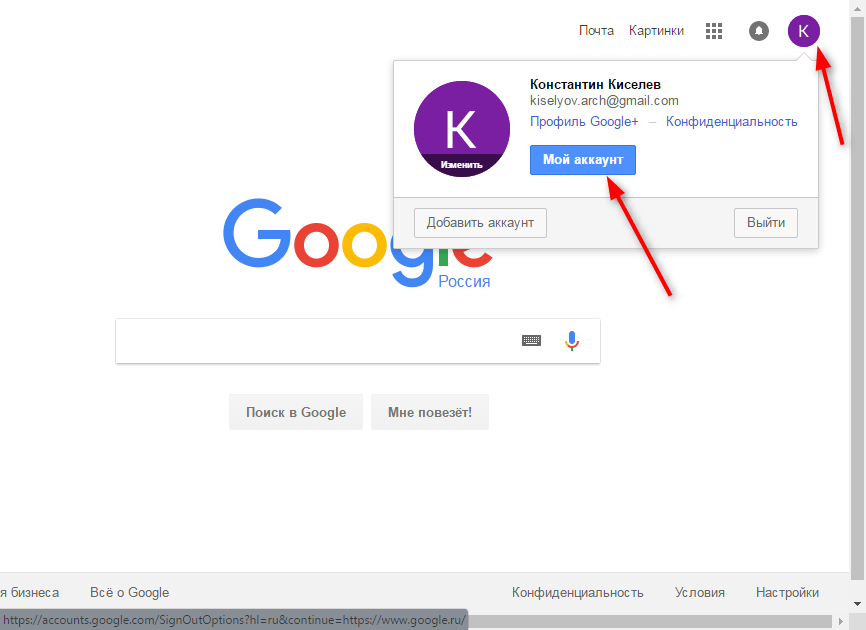
Bu, hesap ayarları ve güvenlik araçları için sayfayı açacaktır. "Hesap Ayarları"na tıklayın.

Dil ve Giriş Yöntemleri bölümünde yalnızca iki ilgili bölüm vardır. "Dil" düğmesine tıklayın. Bu pencerede varsayılan olarak kullanmak istediğiniz dili seçebileceğiniz gibi kullanmak istediğiniz diğer dilleri de listeye ekleyebilirsiniz.
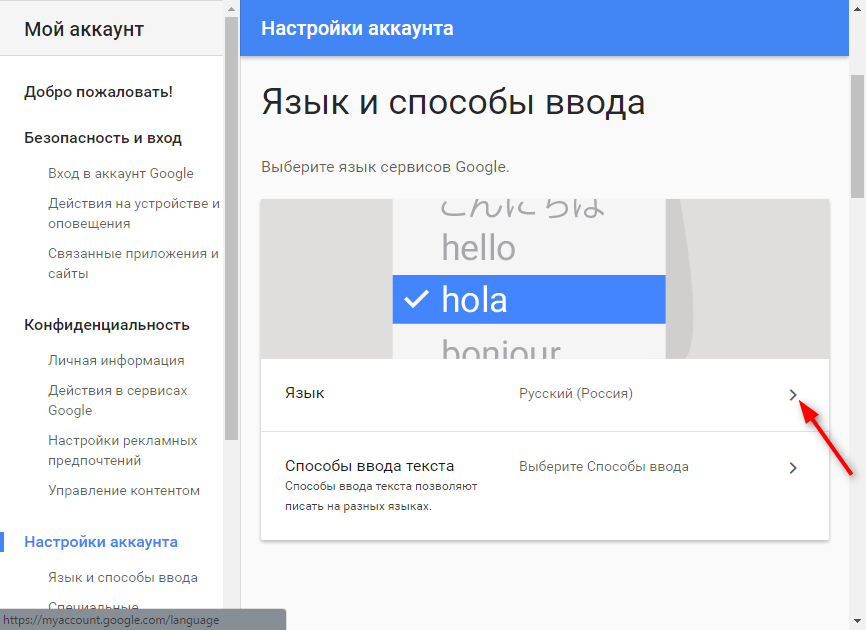
Varsayılan dili ayarlamak için kurşun kalem simgesini tıklayın ve açılır listeden bir dil seçin.
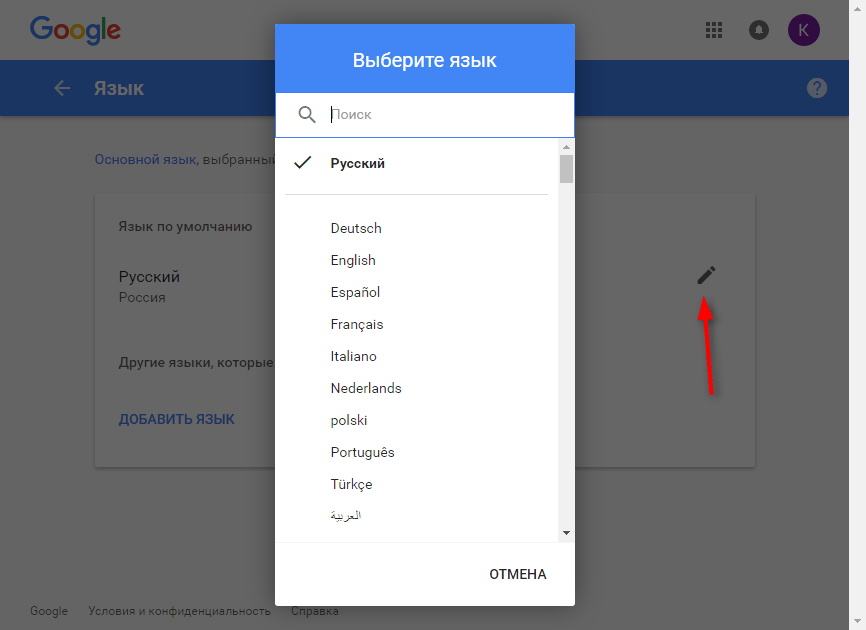
Listeye daha fazla dil eklemek için Dil Ekle düğmesini tıklayın. Ardından tek bir tıklama ile diller arasında geçiş yapabilirsiniz. "Dil ve giriş yöntemleri" paneline gitmek için ekranın sol tarafındaki oka tıklayın.
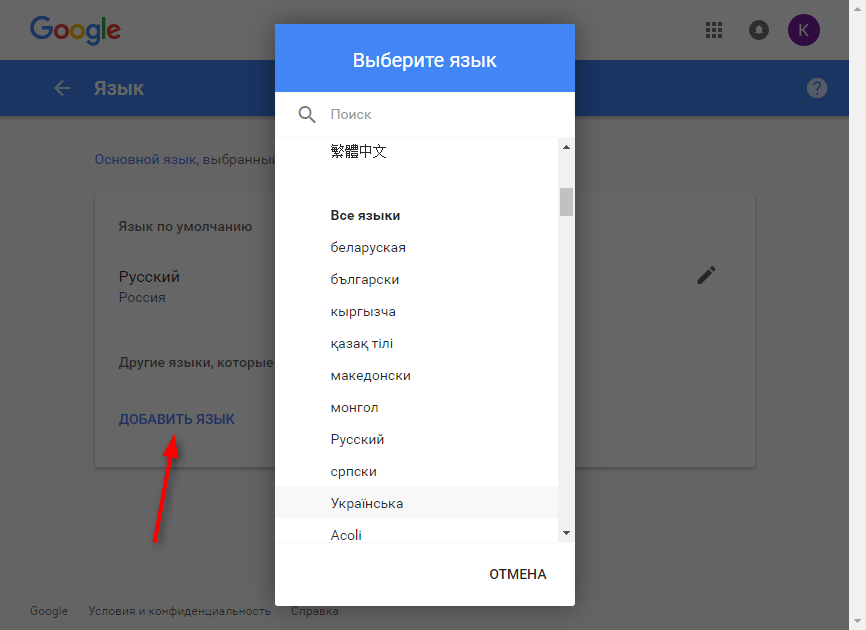
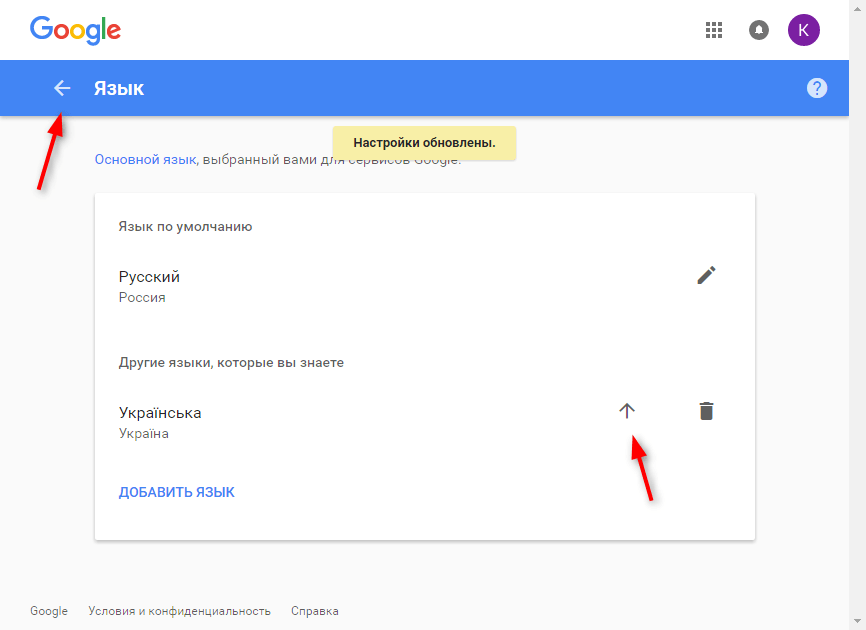
"Metin Giriş Yöntemleri" düğmesine tıklayarak, örneğin klavyeden veya el yazısı kullanarak seçilen dillere giriş algoritmaları atayabilirsiniz. "Son" düğmesine tıklayarak ayarı onaylayın.

Bu bölümde, Ekran Okuyucusu'nu etkinleştirebilirsiniz. Bu bölüme gidin ve noktayı "ON" konumuna getirerek işlevi etkinleştirin. Bitir'i tıklayın.
Kayıtlı her Google kullanıcısı, 15 GB'lık ücretsiz dosya depolama alanına erişebilir. Google Drive'ın boyutunu artırmak için ekran görüntüsünde gösterildiği gibi oku tıklayın.

Hacmi 100 GB'a kadar artırmak ödenecek - tarife planının altındaki "Seç" düğmesini tıklayın.
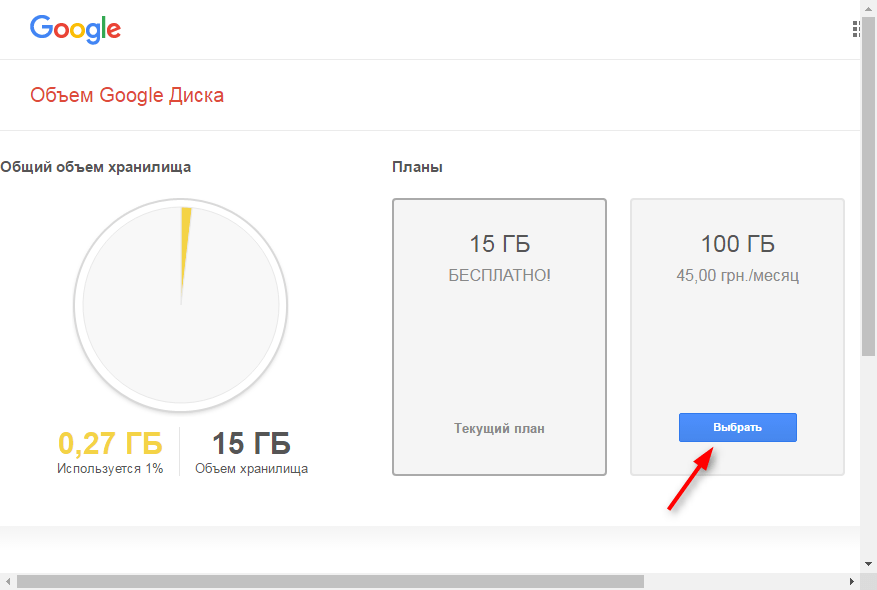
V google ayarları tüm hesabı silmeden bazı hizmetleri silebilirsiniz. "Hizmetleri kaldır" ı tıklayın ve hesabınıza giriş yapmayı onaylayın.

Bir hizmeti silmek için, karşısında çöp kutusu bulunan simgeye tıklamanız yeterlidir. Ardından, Google hesabınızla ilişkili olmayan e-posta adresinizi girmeniz gerekir. Hizmetin silindiğini onaylayan bir mektup alacak.
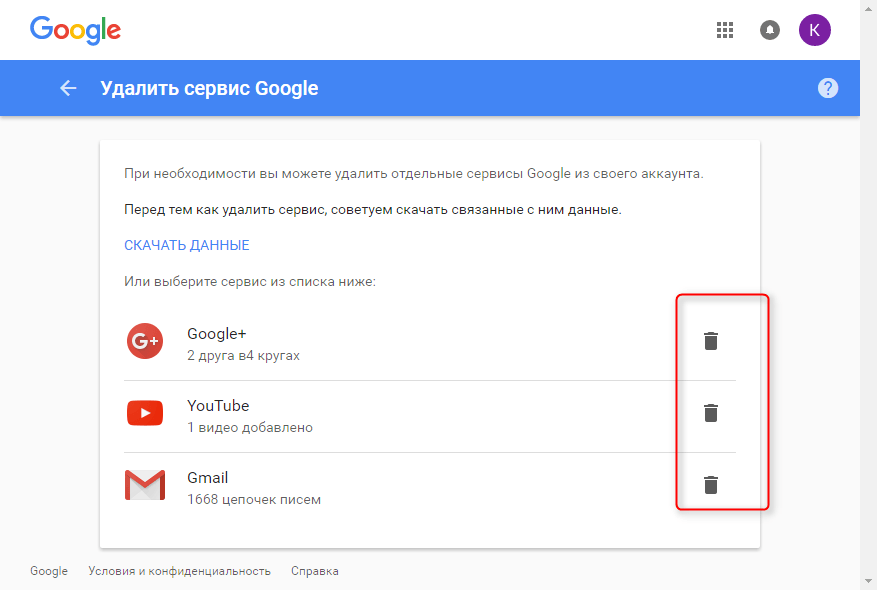
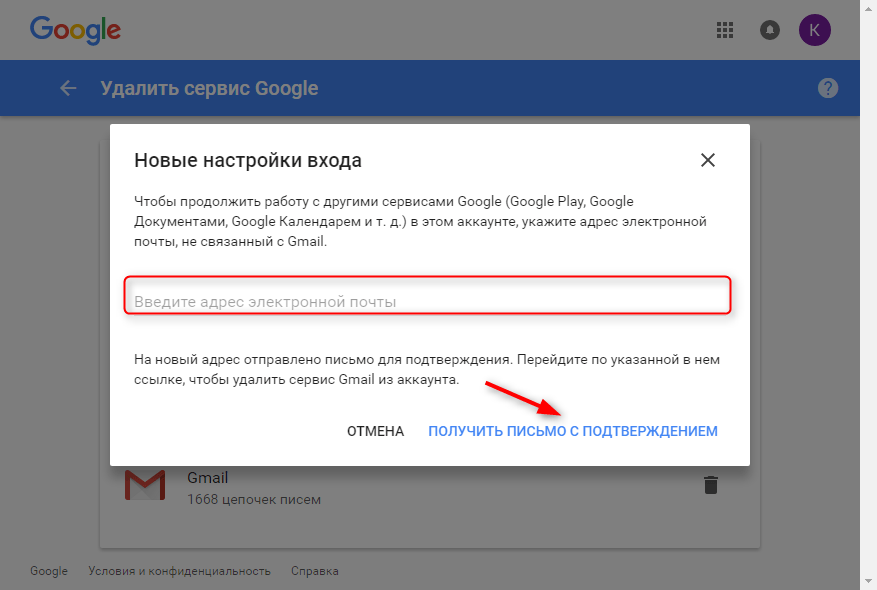
İşte, aslında, tüm hesap ayarları. Bunları en rahat kullanım için ayarlayın.
| İlgili Makaleler: | |
|
Windows 10 için minimum gereksinimler
Windows işletim sistemleri için sistem gereksinimleri her zaman... Ekran Çözünürlüğü Gereksinimleri
Onuncu versiyonun nispeten yeni bir "işletim sistemi" Windows'u ... Silinmeyen dosyaları nasıl silerim?
Windows'ta verileri kataloglama yeteneğinin yanı sıra ... | |